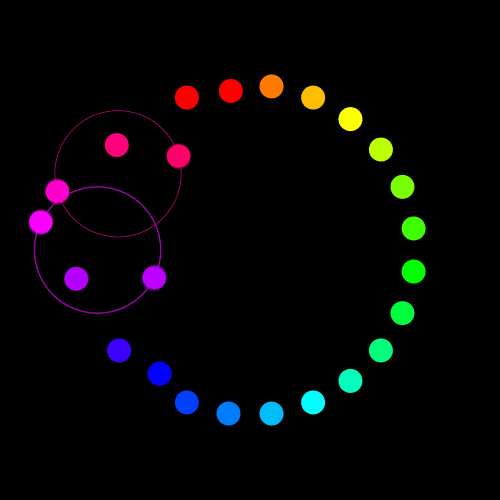微信扫一扫,移动浏览光盘
简介
本书以AutoCAD 2009在行业中的应用为出发点,从软件界面的基本结
构入手,通过大量精选的工程设计实例全面介绍AutoCAD的各种基础应用和
高级技巧。
全书通过详细的讲解、丰富的图片说明和典型的工程绘图实例,使读
者能够轻松掌握AutoCAD 2009命令的使用方法和技巧,并灵活运用AutoCAD
进行工程绘图和三维建模来表现工程构图和设计应用。每章专门开辟的“
技能点拨”板块,对AutoCAD 2009新增功能或重要知识点进行了拓展,使
读者能够运用基本的绘图知识来设计具有个性化的工程装饰效果图形。
本书内容结构严谨、分析讲解透彻、实例针对性极强且版式设计新颖
,既适用于AutoCAD绘图的初、中级设计人员自学参考,也可作为AutoCAD
的培训教材和大中专院校学生的参考用书。
随书光盘包含书中所有实例图形源文件、最终效果和同步讲解的录像
文件,网站http://www.fr-cad.net为读者提供全方位的技术支持。
目录
第1部分 基础入门.
第1章 autocad 2009中文版基础 3
1.1 autocad在工程设计中的应用 4
1.2 二维草图与注释工作空间详解 5
1.2.1 标题栏和搜索窗口 6
1.2.2 绘图窗口 6
1.2.3 菜单浏览器 7
1.2.4 选项卡和面板 8
1.2.5 快速访问工具栏 8
1.2.6 命令提示窗口 9
1.2.7 状态栏 9
1.3 autocad图形文件管理 10
1.3.1 启动autocad 2009 10
1.3.2 创建新图形文件 11
1.3.3 保存文件 12
1.3.4 打开图形文件 13
1.3.5 关闭文件和退出autocad 2009 14
1.4 基本命令操作 14
1.4.1 放弃与重做 15
1.4.2 快速移动与缩放 16
.1.5 设置绘图参数 16
1.5.1 设置显示参数 17
1.5.2 设置文件保存参数 19
1.6 典型案例分析 20
1.6.1 实例1:自定义背景颜色 20
1.6.2 实例2:凸轮的绘制与保存 22
1.7 技能点拨:图形状态栏使用技巧 26
1.7.1 工作空间的切换和设置 27
1.7.2 使用图形状态栏 29
1.7.3 导航工具 30
第2章 选择对象和图形显示 31
2.1 选择图形对象 32
2.1.1 选择对象的方式 32
2.1.2 选择密集或重叠对象 34
2.1.3 编组对象 35
2.2 对象捕捉设置 36
2.2.1 设置对象捕捉模式 36
2.2.2 自动捕捉形象化工具 38
2.3 视图和视口 39
2.3.1 视图的查看与设置 39
2.3.2 ucs 40
2.3.3 视口的创建与编辑 43
2.4 典型案例分析 45
2.4.1 实例1:对螺栓进行编组 45
2.4.2 实例2:创建平铺视口 47
2.5 技能点拨:精确定位的技巧 49
2.5.1 设置栅格和栅格捕捉 49
2.5.2 极轴追踪和极轴捕捉 51
2.5.3 快捷特性 52
第3章 图层规划与管理 53
3.1 图层特性管理器 54
3.1.1 新建图层 54
3.1.2 设置图层名称 55
3.1.3 设置图线颜色 55
3.1.4 设置线型 56
3.1.5 设置图层线宽 58
3.2 设置图层显示状态 59
3.2.1 打开与关闭图层 59
3.2.2 解冻与冻结 59
3.2.3 解锁与锁定 60
3.2.4 打印与不打印 60
3.3 设置线型比例 60
3.3.1 修改已有线型或线宽 60
3.3.2 改变当前对象的线型比例 62
3.3.3 修改全局线型比例因子 62
3.4 典型案例分析 62
3.4.1 实例1:利用图层功能绘图 63
3.4.2 实例2:图层匹配 67
3.4.3 实例3:按视口替代图层特性 68
3.4.4 实例4:降低视觉复杂程度 72
3.5 技能点拨:图层工具的改进 73
3.5.1 预览图层特性更改 74
3.5.2 自定义图层界面 75
3.5.3 在“图层”选项板处于打开状态时工作 75
第4章 二维工程图形的绘制 77
4.1 二维绘图基本命令 78
4.2 数据点的绘制 78
4.2.1 绘制点 79
4.2.2 设置点样式 79
4.3 绘制线性对象 80
4.3.1 直线的绘制 80
4.3.2 绘制矩形 81
4.3.3 绘制正多边形 83
4.4 绘制曲线对象 84
4.4.1 绘制圆 84
4.4.2 绘制圆弧 85
4.4.3 绘制椭圆和椭圆弧 86
4.5 高级绘图命令 87
4.5.1 绘制与编辑多线 87
实例1 创建多线样式 88
4.5.2 绘制与编辑多段线 93
4.6 典型案例分析 95
4.6.1 实例2:数据的输入方式 95
4.6.2 实例3:绘制梳妆台镜子 100
4.7 技能点拨:autocad命令输入技巧 102
4.7.1 右键菜单和空格键技巧 102
4.7.2 快捷键的输入和命令扩展 102
第5章 编辑二维图形对象 105
5.1 移动与旋转对象 106
5.1.1 移动对象 106
5.1.2 旋转对象 107
5.2 复制图形对象 108
5.2.1 复制对象 108
5.2.2 偏移对象 109
5.2.3 镜像对象 110
5.2.4 阵列对象 111
5.3 修改对象的形状和大小 112
5.3.1 修剪与延伸对象 113
5.3.2 缩放对象 115
5.4 倒角与圆角 115
5.4.1 创建倒圆角 116
5.4.2 创建倒角对象 116
5.4.3 打断对象 117
5.5 典型案例分析 118
5.5.1 实例1:绘制燃气灶 118
5.5.2 实例2:抽油烟机的绘制 120
5.5.3 实例3:编辑油杯 122
5.5.4 实例4:用shift键做多夹点拉伸 124
5.6 技能点拨:shift键的妙用 126
5.6.1 用shift键添加删除图元 126
5.6.2 使用shift键调用捕捉菜单 127
5.6.3 使用shift键修剪或延伸对象 127
第6章 文字、表格的创建与编辑 128
6.1 创建文字标注样式 129
6.1.1 工程图文字国标(gb/t 14691-1993) 129
6.1.2 工程图文字样板 130
实例1:创建工程图文字样板 130
6.2 创建文字 135
6.2.1 创建单行文字 136
6.2.2 特殊字符的输入方式 137
6.2.3 创建多行文字 138
6.3 编辑文字 138
6.3.1 编辑文字内容 139
6.3.2 修改文字特性 139
6.4 创建表格 140
6.4.1 创建表格样式 140
实例2:创建表格样板 141
6.4.2 创建和编辑表格 144
6.5 典型案例分析 145
6.5.1 实例3:给图形样板添加标题栏 146
6.5.2 实例4:创建建筑用料表 148
6.5.3 实例5:从外部链接表格数据 151
6.6 技能点拨:多行文字编辑器新增功能 154
6.6.1 编辑器选项说明 154
6.6.2 创建更好的表格 156
实例6:链接表格数据到当前图形中 157
第7章 工程图尺寸标注 160
7.1 尺寸组成和标注规则 161
7.1.1 尺寸标注基本规则 161
7.1.2 尺寸基本要素 162
7.2 工程制图标注样式 163
实例1:创建工程尺寸标注样式 163
7.2.1 新建工程图标注样式 164
7.2.2 设置直线 165
7.2.3 设置符号和箭头 166
7.2.4 设置文字 167
7.2.5 设置调整 168
7.2.6 设置主单位 168
7.2.7 保存样板文件 169
7.2.8 设置标注比例的技巧 170
7.3 创建尺寸标注 170
7.3.1 创建线性标注 171
7.3.2 创建对齐标注 172
7.3.3 创建半径、直径标注 172
7.3.4 创建角度标注 174
7.3.5 创建弧长标注 174
7.4 尺寸标注的编辑 175
7.4.1 编辑尺寸标注 175
7.4.2 替代标注样式 176
7.5 使用注释 177
7.5.1 缩放注释 177
7.5.2 添加注释比例 178
7.5.3 创建注释性标注和公差 178
7.5.4 显示注释性对象 179
7.6 典型案例分析 179
7.6.1 实例2:创建尺寸标注 179
7.6.2 实例3:创建注释性对象 183
7.7 技能点拨:多重引线添加技巧 185
7.7.1 多重引线 185
7.7.2 创建和修改引线 186
7.7.3 排列引线 186
第8章 三维实体建模 187
8.1 使用三维视图 188
8.1.1 autocad三维建模空间 188
8.1.2 三维建模坐标系 189
8.1.3 三维坐标点输入方式 190
8.1.4 在三维视图中查看图形 191
8.1.5 三维动态观察 194
8.2 三维建模 196
8.2.1 三维建模简介 196
8.2.2 创建螺旋 197
8.3 创建三维网格 198
8.3.1 创建直纹网格 198
8.3.2 创建平移网格 199
8.3.3 创建旋转网格 199
8.3.4 创建边界网格 200
8.4 创建三维曲面或实体 201
8.4.1 创建基本三维曲面 202
8.4.2 创建多段体 203
8.4.3 创建长方体 204
8.4.4 创建圆锥体 205
8.4.5 创建圆柱体 206
8.5 从二维对象创建三维实体 206
8.5.1 通过扫掠创建实体或曲面 207
8.5.2 通过放样创建实体或曲面 208
8.6 典型案例分析 209
8.6.1 实例1:绘制棱锥模型 209
8.6.2 实例2:绘制放样实体 211
8.7 技能点拨:查看工具应用技巧 213
8.7.1 viewcube(wcs) 213
8.7.2 steeringwheels(控制盘) 214
8.7.3 showmotion(快照)说明 215
第9章 实体编辑和三维操作 216
9.1 实体编辑 217
9.2 编辑三维实体的面 218
9.2.1 拉伸实体面 218
9.2.2 旋转实体面 219
9.2.3 移动实体面 220
9.2.4 偏移实体面 221
9.2.5 其他编辑方式 222
9.3 抽壳与检查三维实体.. 222
9.3.1 抽壳实体 222
9.3.2 清除和检查三维实体 222
9.4 三维操作 223
9.4.1 三维移动 223
9.4.2 三维旋转零件 224
9.4.3 三维阵列 224
9.5 典型案例分析 225
9.5.1 实例1:编辑叉架类零件的面 225
9.5.2 实例2:编辑传动轴套 229
9.5.3 实例3:创建复合实体 232
9.6 技能点拨:创建复合实体 235
9.6.1 差集运算 235
9.6.2 交集运算 236
9.6.3 并集运算 236
第2部分 进阶提高
第10章 图块与外部参照 241
10.1 图块的创建与存储 242
10.1.1 创建图块 242
10.1.2 创建全局块 244
10.1.3 插入图块 244
10.2 动态块 245
10.2.1 动态块的创建 246
10.2.2 使用块编辑器创建动态块 248
10.3 块属性的定义与编辑 249
10.3.1 属性定义 250
10.3.2 编辑块属性定义的错误 251
10.3.3 附着属性 251
10.3.4 插入带属性的块 252
10.3.5 管理块属性 252
10.3.6 同步块属性 253
10.4 外部参照 254
10.4.1 附着外部参照 254
10.4.2 外部参照选项板 255
10.5 典型案例分析 256
10.5.1 实例1:洗手池与浴缸图块的创建与编辑 256
10.5.2 实例2:创建椅子动态块 262
10.5.3 实例3:创建带属性的双人床图块 266
10.5.4 实例4:绑定浴池外部参照 269
10.6 技能点拨:多线属性与注释性块创建技巧 273
10.6.1 多线属性 274
10.6.2 创建注释性块和属性 274
第11章 填充工程图形 276
11.1 面域和边界 277
11.1.1 面域 277
11.1.2 边界 279
11.2 图案填充 279
11.2.1 创建图案填充 279
11.2.2 选择填充图案 280
11.2.3 控制孤岛中的填充 282
11.2.4 边界保留和无边界的图案填充 282
11.3 编辑图案填充 283
11.3.1 修改填充图案 283
11.3.2 控制填充密度 284
11.3.3 修改图案填充关联 285
11.4 典型案例分析 285
11.4.1 实例1:给轴承剖切面添加阴影 285
11.4.2 实例2:修改房间地板填充图案 288
11.5 技能点拨:标记的创建技巧 289
11.5.1 修订云线 289
11.5.2 区域覆盖 290
实例3:覆盖垫片平面图 290
第12章 autocad高级应用技巧 292
12.1 动画 293
12.1.1 创建相机 293
12.1.2 运动路径动画 294
12.2 漫游和飞行应用 296
12.2.1 漫游与飞行 296
12.2.2 漫游与飞行设置 297
12.3 查询工具 297
12.3.1 查询距离 298
12.3.2 查询面积和周长 299
12.3.3 查询面域和质量特性 300
12.3.4 快速计算器 301
12.4 设计中心与工具选项板 304
12.4.1 使用设计中心 304
12.4.2 快速插入块、文字样式到当前图形 306
12.4.3 工具选项板 306
12.4.4 创建设计中心选项板 307
12.5 典型案例分析 308
12.5.1 实例1:动态观察机械三维图 308
12.5.2 实例2:查询机械肋板的各项参数 311
12.5.3 实例3:使用工具选项板填充图案 314
12.6 技能点拨:动作记录器 315
12.6.1 动作宏记录器 315
12.6.2 录制动作宏 317
12.6.3 插入用户消息 317
12.6.4 动作宏回放 318
12.6.5 实例4:录制绘制螺钉平面图动作宏 318
第13章 图形可视化 323
13.1 设置光源 324
13.1.1 点光源 324
13.1.2 聚光灯 325
13.1.3 平行光 325
13.2 时间和位置 326
13.2.1 创建地理位置 326
13.2.2 查看地理位置 327
13.2.3 时间和阳光特性 327
13.2.4 设置材质 328
13.2.5 材质 328
13.2.6 创建材质 329
13.2.7 预览真实材质 330
13.2.8 纹理贴图 330
13.3 渲染图形 331
13.3.1 创建渲染 331
13.3.2 设置渲染器 332
13.4 典型案例分析 334
13.4.1 实例1:给节能灯添加光源 334
13.4.2 实例2:给轴支架添加材质并渲染 335
13.4.3 实例3:给曲轴添加边缘效果 336
13.5 技能点拨:边缘效果应用技巧 338
13.5.1 边缘外伸 338
13.5.2 边抖动 338
13.5.3 轮廓边宽量 339
第14章 图纸布局与打印 340
14.1 页面设置和布局 341
14.1.1 指定页面设置 341
14.1.2 创建布局 342
14.2 打印和输出 343
14.2.1 打印输出 343
14.2.2 打印样式表特点 344
14.3 发布图形 345
14.3.1 设置发布参数 345
14.3.2 网上发布 346
14.4 典型案例分析 347
14.4.1 实例1:给图形创建布局 347
14.4.2 实例2:发布图形 349
14.5 技能点拨:图形查看工具应用技巧 353
14.5.1 快速查看布局 353
14.5.2 快速查看图形 353
14.5.3 dwfx 355
第3部分 综合实战
第15章 机械设计——轴承座平面图绘制 359
15.1 新建图形文件 360
15.2 设置绘图界限 360
15.3 设置图层 361
15.4 绘制图形 362
15.4.1 绘制主视图基准线 362
15.4.2 绘制主视图的轮廓 363
15.5 编辑图形 364
15.5.1 修剪多余的线段 364
15.5.2 对图形进行倒角 365
15.5.3 镜像上半轮廓图 366
15.6 绘制左视图 366
15.6.1 绘制轴承座左视图 366
15.6.2 编辑轴承座左视图 367
15.7 图案填充 368
15.8 尺寸标注与打印输出 369
15.8.1 尺寸标注 369
15.8.2 打印出图 369
15.8.3 文字标注 370
第16章 建筑设计——浴室平面图绘制 371
16.1 图层和线型设置 372
16.2 绘制和编辑图形 373
16.2.1 绘制墙体 373
16.2.2 绘制门 376
16.2.3 绘制洗脸盆 378
16.2.4 绘制淋浴间 385
16.2.5 绘制淋浴间和洗脸盆外轮廓 388
16.3 插入图块和填充 389
16.3.1 插入盆景和马桶图块 389
16.3.2 填充浴室内的地板 390
16.4 尺寸标注 391
16.5 添加文字说明 392
第17章 电气设计——配电箱系统图绘制 394
17.1 配电箱系统图的绘制 395
实例1:绘制图头表格 395
17.2 配电箱电路图的绘制 399
17.2.1 一般电动机符号的绘制 399
实例2:绘制一般电动机符号 399
17.2.2 典型配电箱电路图的绘制 400
实例3:绘制典型配电箱电路图 400
17.3 电气系统基础知识 408
17.3.1 引言 408
17.3.2 分析 408
17.3.3 结论 409
第18章 模具设计——动模左右滑块设计 410
18.1 设计思路解析 411
18.1.1 实例零件预览 411
18.1.2 零件模具设计要求 411
18.1.3 模具设计预览 412
18.2 设计准备 413
18.2.1 复制零件视图 414
18.2.2 整理零件视图 414
18.2.3 添加收缩率 414
18.2.4 图层管理视图 415
18.3 创建模仁特征 415
18.3.1 一模两穴布局 416
18.3.2 对齐侧视图 418
18.3.3 计算模仁尺寸值 418
18.3.4 创建模仁特征线 419
18.4 创建分型面 421
18.4.1 创建动定模平面视图最大分型面 421
18.4.2 创建侧视图最大分型面 422
18.5 创建型芯结构特征 422
18.5.1 创建小型芯特征 422
18.5.2 创建中间通孔动模型芯 425
附录a autocad 2009新特性与安装 见光盘
附录b autocad快捷键 见光盘
附录c auto lisp入门... 见光盘
第1章 autocad 2009中文版基础 3
1.1 autocad在工程设计中的应用 4
1.2 二维草图与注释工作空间详解 5
1.2.1 标题栏和搜索窗口 6
1.2.2 绘图窗口 6
1.2.3 菜单浏览器 7
1.2.4 选项卡和面板 8
1.2.5 快速访问工具栏 8
1.2.6 命令提示窗口 9
1.2.7 状态栏 9
1.3 autocad图形文件管理 10
1.3.1 启动autocad 2009 10
1.3.2 创建新图形文件 11
1.3.3 保存文件 12
1.3.4 打开图形文件 13
1.3.5 关闭文件和退出autocad 2009 14
1.4 基本命令操作 14
1.4.1 放弃与重做 15
1.4.2 快速移动与缩放 16
.1.5 设置绘图参数 16
1.5.1 设置显示参数 17
1.5.2 设置文件保存参数 19
1.6 典型案例分析 20
1.6.1 实例1:自定义背景颜色 20
1.6.2 实例2:凸轮的绘制与保存 22
1.7 技能点拨:图形状态栏使用技巧 26
1.7.1 工作空间的切换和设置 27
1.7.2 使用图形状态栏 29
1.7.3 导航工具 30
第2章 选择对象和图形显示 31
2.1 选择图形对象 32
2.1.1 选择对象的方式 32
2.1.2 选择密集或重叠对象 34
2.1.3 编组对象 35
2.2 对象捕捉设置 36
2.2.1 设置对象捕捉模式 36
2.2.2 自动捕捉形象化工具 38
2.3 视图和视口 39
2.3.1 视图的查看与设置 39
2.3.2 ucs 40
2.3.3 视口的创建与编辑 43
2.4 典型案例分析 45
2.4.1 实例1:对螺栓进行编组 45
2.4.2 实例2:创建平铺视口 47
2.5 技能点拨:精确定位的技巧 49
2.5.1 设置栅格和栅格捕捉 49
2.5.2 极轴追踪和极轴捕捉 51
2.5.3 快捷特性 52
第3章 图层规划与管理 53
3.1 图层特性管理器 54
3.1.1 新建图层 54
3.1.2 设置图层名称 55
3.1.3 设置图线颜色 55
3.1.4 设置线型 56
3.1.5 设置图层线宽 58
3.2 设置图层显示状态 59
3.2.1 打开与关闭图层 59
3.2.2 解冻与冻结 59
3.2.3 解锁与锁定 60
3.2.4 打印与不打印 60
3.3 设置线型比例 60
3.3.1 修改已有线型或线宽 60
3.3.2 改变当前对象的线型比例 62
3.3.3 修改全局线型比例因子 62
3.4 典型案例分析 62
3.4.1 实例1:利用图层功能绘图 63
3.4.2 实例2:图层匹配 67
3.4.3 实例3:按视口替代图层特性 68
3.4.4 实例4:降低视觉复杂程度 72
3.5 技能点拨:图层工具的改进 73
3.5.1 预览图层特性更改 74
3.5.2 自定义图层界面 75
3.5.3 在“图层”选项板处于打开状态时工作 75
第4章 二维工程图形的绘制 77
4.1 二维绘图基本命令 78
4.2 数据点的绘制 78
4.2.1 绘制点 79
4.2.2 设置点样式 79
4.3 绘制线性对象 80
4.3.1 直线的绘制 80
4.3.2 绘制矩形 81
4.3.3 绘制正多边形 83
4.4 绘制曲线对象 84
4.4.1 绘制圆 84
4.4.2 绘制圆弧 85
4.4.3 绘制椭圆和椭圆弧 86
4.5 高级绘图命令 87
4.5.1 绘制与编辑多线 87
实例1 创建多线样式 88
4.5.2 绘制与编辑多段线 93
4.6 典型案例分析 95
4.6.1 实例2:数据的输入方式 95
4.6.2 实例3:绘制梳妆台镜子 100
4.7 技能点拨:autocad命令输入技巧 102
4.7.1 右键菜单和空格键技巧 102
4.7.2 快捷键的输入和命令扩展 102
第5章 编辑二维图形对象 105
5.1 移动与旋转对象 106
5.1.1 移动对象 106
5.1.2 旋转对象 107
5.2 复制图形对象 108
5.2.1 复制对象 108
5.2.2 偏移对象 109
5.2.3 镜像对象 110
5.2.4 阵列对象 111
5.3 修改对象的形状和大小 112
5.3.1 修剪与延伸对象 113
5.3.2 缩放对象 115
5.4 倒角与圆角 115
5.4.1 创建倒圆角 116
5.4.2 创建倒角对象 116
5.4.3 打断对象 117
5.5 典型案例分析 118
5.5.1 实例1:绘制燃气灶 118
5.5.2 实例2:抽油烟机的绘制 120
5.5.3 实例3:编辑油杯 122
5.5.4 实例4:用shift键做多夹点拉伸 124
5.6 技能点拨:shift键的妙用 126
5.6.1 用shift键添加删除图元 126
5.6.2 使用shift键调用捕捉菜单 127
5.6.3 使用shift键修剪或延伸对象 127
第6章 文字、表格的创建与编辑 128
6.1 创建文字标注样式 129
6.1.1 工程图文字国标(gb/t 14691-1993) 129
6.1.2 工程图文字样板 130
实例1:创建工程图文字样板 130
6.2 创建文字 135
6.2.1 创建单行文字 136
6.2.2 特殊字符的输入方式 137
6.2.3 创建多行文字 138
6.3 编辑文字 138
6.3.1 编辑文字内容 139
6.3.2 修改文字特性 139
6.4 创建表格 140
6.4.1 创建表格样式 140
实例2:创建表格样板 141
6.4.2 创建和编辑表格 144
6.5 典型案例分析 145
6.5.1 实例3:给图形样板添加标题栏 146
6.5.2 实例4:创建建筑用料表 148
6.5.3 实例5:从外部链接表格数据 151
6.6 技能点拨:多行文字编辑器新增功能 154
6.6.1 编辑器选项说明 154
6.6.2 创建更好的表格 156
实例6:链接表格数据到当前图形中 157
第7章 工程图尺寸标注 160
7.1 尺寸组成和标注规则 161
7.1.1 尺寸标注基本规则 161
7.1.2 尺寸基本要素 162
7.2 工程制图标注样式 163
实例1:创建工程尺寸标注样式 163
7.2.1 新建工程图标注样式 164
7.2.2 设置直线 165
7.2.3 设置符号和箭头 166
7.2.4 设置文字 167
7.2.5 设置调整 168
7.2.6 设置主单位 168
7.2.7 保存样板文件 169
7.2.8 设置标注比例的技巧 170
7.3 创建尺寸标注 170
7.3.1 创建线性标注 171
7.3.2 创建对齐标注 172
7.3.3 创建半径、直径标注 172
7.3.4 创建角度标注 174
7.3.5 创建弧长标注 174
7.4 尺寸标注的编辑 175
7.4.1 编辑尺寸标注 175
7.4.2 替代标注样式 176
7.5 使用注释 177
7.5.1 缩放注释 177
7.5.2 添加注释比例 178
7.5.3 创建注释性标注和公差 178
7.5.4 显示注释性对象 179
7.6 典型案例分析 179
7.6.1 实例2:创建尺寸标注 179
7.6.2 实例3:创建注释性对象 183
7.7 技能点拨:多重引线添加技巧 185
7.7.1 多重引线 185
7.7.2 创建和修改引线 186
7.7.3 排列引线 186
第8章 三维实体建模 187
8.1 使用三维视图 188
8.1.1 autocad三维建模空间 188
8.1.2 三维建模坐标系 189
8.1.3 三维坐标点输入方式 190
8.1.4 在三维视图中查看图形 191
8.1.5 三维动态观察 194
8.2 三维建模 196
8.2.1 三维建模简介 196
8.2.2 创建螺旋 197
8.3 创建三维网格 198
8.3.1 创建直纹网格 198
8.3.2 创建平移网格 199
8.3.3 创建旋转网格 199
8.3.4 创建边界网格 200
8.4 创建三维曲面或实体 201
8.4.1 创建基本三维曲面 202
8.4.2 创建多段体 203
8.4.3 创建长方体 204
8.4.4 创建圆锥体 205
8.4.5 创建圆柱体 206
8.5 从二维对象创建三维实体 206
8.5.1 通过扫掠创建实体或曲面 207
8.5.2 通过放样创建实体或曲面 208
8.6 典型案例分析 209
8.6.1 实例1:绘制棱锥模型 209
8.6.2 实例2:绘制放样实体 211
8.7 技能点拨:查看工具应用技巧 213
8.7.1 viewcube(wcs) 213
8.7.2 steeringwheels(控制盘) 214
8.7.3 showmotion(快照)说明 215
第9章 实体编辑和三维操作 216
9.1 实体编辑 217
9.2 编辑三维实体的面 218
9.2.1 拉伸实体面 218
9.2.2 旋转实体面 219
9.2.3 移动实体面 220
9.2.4 偏移实体面 221
9.2.5 其他编辑方式 222
9.3 抽壳与检查三维实体.. 222
9.3.1 抽壳实体 222
9.3.2 清除和检查三维实体 222
9.4 三维操作 223
9.4.1 三维移动 223
9.4.2 三维旋转零件 224
9.4.3 三维阵列 224
9.5 典型案例分析 225
9.5.1 实例1:编辑叉架类零件的面 225
9.5.2 实例2:编辑传动轴套 229
9.5.3 实例3:创建复合实体 232
9.6 技能点拨:创建复合实体 235
9.6.1 差集运算 235
9.6.2 交集运算 236
9.6.3 并集运算 236
第2部分 进阶提高
第10章 图块与外部参照 241
10.1 图块的创建与存储 242
10.1.1 创建图块 242
10.1.2 创建全局块 244
10.1.3 插入图块 244
10.2 动态块 245
10.2.1 动态块的创建 246
10.2.2 使用块编辑器创建动态块 248
10.3 块属性的定义与编辑 249
10.3.1 属性定义 250
10.3.2 编辑块属性定义的错误 251
10.3.3 附着属性 251
10.3.4 插入带属性的块 252
10.3.5 管理块属性 252
10.3.6 同步块属性 253
10.4 外部参照 254
10.4.1 附着外部参照 254
10.4.2 外部参照选项板 255
10.5 典型案例分析 256
10.5.1 实例1:洗手池与浴缸图块的创建与编辑 256
10.5.2 实例2:创建椅子动态块 262
10.5.3 实例3:创建带属性的双人床图块 266
10.5.4 实例4:绑定浴池外部参照 269
10.6 技能点拨:多线属性与注释性块创建技巧 273
10.6.1 多线属性 274
10.6.2 创建注释性块和属性 274
第11章 填充工程图形 276
11.1 面域和边界 277
11.1.1 面域 277
11.1.2 边界 279
11.2 图案填充 279
11.2.1 创建图案填充 279
11.2.2 选择填充图案 280
11.2.3 控制孤岛中的填充 282
11.2.4 边界保留和无边界的图案填充 282
11.3 编辑图案填充 283
11.3.1 修改填充图案 283
11.3.2 控制填充密度 284
11.3.3 修改图案填充关联 285
11.4 典型案例分析 285
11.4.1 实例1:给轴承剖切面添加阴影 285
11.4.2 实例2:修改房间地板填充图案 288
11.5 技能点拨:标记的创建技巧 289
11.5.1 修订云线 289
11.5.2 区域覆盖 290
实例3:覆盖垫片平面图 290
第12章 autocad高级应用技巧 292
12.1 动画 293
12.1.1 创建相机 293
12.1.2 运动路径动画 294
12.2 漫游和飞行应用 296
12.2.1 漫游与飞行 296
12.2.2 漫游与飞行设置 297
12.3 查询工具 297
12.3.1 查询距离 298
12.3.2 查询面积和周长 299
12.3.3 查询面域和质量特性 300
12.3.4 快速计算器 301
12.4 设计中心与工具选项板 304
12.4.1 使用设计中心 304
12.4.2 快速插入块、文字样式到当前图形 306
12.4.3 工具选项板 306
12.4.4 创建设计中心选项板 307
12.5 典型案例分析 308
12.5.1 实例1:动态观察机械三维图 308
12.5.2 实例2:查询机械肋板的各项参数 311
12.5.3 实例3:使用工具选项板填充图案 314
12.6 技能点拨:动作记录器 315
12.6.1 动作宏记录器 315
12.6.2 录制动作宏 317
12.6.3 插入用户消息 317
12.6.4 动作宏回放 318
12.6.5 实例4:录制绘制螺钉平面图动作宏 318
第13章 图形可视化 323
13.1 设置光源 324
13.1.1 点光源 324
13.1.2 聚光灯 325
13.1.3 平行光 325
13.2 时间和位置 326
13.2.1 创建地理位置 326
13.2.2 查看地理位置 327
13.2.3 时间和阳光特性 327
13.2.4 设置材质 328
13.2.5 材质 328
13.2.6 创建材质 329
13.2.7 预览真实材质 330
13.2.8 纹理贴图 330
13.3 渲染图形 331
13.3.1 创建渲染 331
13.3.2 设置渲染器 332
13.4 典型案例分析 334
13.4.1 实例1:给节能灯添加光源 334
13.4.2 实例2:给轴支架添加材质并渲染 335
13.4.3 实例3:给曲轴添加边缘效果 336
13.5 技能点拨:边缘效果应用技巧 338
13.5.1 边缘外伸 338
13.5.2 边抖动 338
13.5.3 轮廓边宽量 339
第14章 图纸布局与打印 340
14.1 页面设置和布局 341
14.1.1 指定页面设置 341
14.1.2 创建布局 342
14.2 打印和输出 343
14.2.1 打印输出 343
14.2.2 打印样式表特点 344
14.3 发布图形 345
14.3.1 设置发布参数 345
14.3.2 网上发布 346
14.4 典型案例分析 347
14.4.1 实例1:给图形创建布局 347
14.4.2 实例2:发布图形 349
14.5 技能点拨:图形查看工具应用技巧 353
14.5.1 快速查看布局 353
14.5.2 快速查看图形 353
14.5.3 dwfx 355
第3部分 综合实战
第15章 机械设计——轴承座平面图绘制 359
15.1 新建图形文件 360
15.2 设置绘图界限 360
15.3 设置图层 361
15.4 绘制图形 362
15.4.1 绘制主视图基准线 362
15.4.2 绘制主视图的轮廓 363
15.5 编辑图形 364
15.5.1 修剪多余的线段 364
15.5.2 对图形进行倒角 365
15.5.3 镜像上半轮廓图 366
15.6 绘制左视图 366
15.6.1 绘制轴承座左视图 366
15.6.2 编辑轴承座左视图 367
15.7 图案填充 368
15.8 尺寸标注与打印输出 369
15.8.1 尺寸标注 369
15.8.2 打印出图 369
15.8.3 文字标注 370
第16章 建筑设计——浴室平面图绘制 371
16.1 图层和线型设置 372
16.2 绘制和编辑图形 373
16.2.1 绘制墙体 373
16.2.2 绘制门 376
16.2.3 绘制洗脸盆 378
16.2.4 绘制淋浴间 385
16.2.5 绘制淋浴间和洗脸盆外轮廓 388
16.3 插入图块和填充 389
16.3.1 插入盆景和马桶图块 389
16.3.2 填充浴室内的地板 390
16.4 尺寸标注 391
16.5 添加文字说明 392
第17章 电气设计——配电箱系统图绘制 394
17.1 配电箱系统图的绘制 395
实例1:绘制图头表格 395
17.2 配电箱电路图的绘制 399
17.2.1 一般电动机符号的绘制 399
实例2:绘制一般电动机符号 399
17.2.2 典型配电箱电路图的绘制 400
实例3:绘制典型配电箱电路图 400
17.3 电气系统基础知识 408
17.3.1 引言 408
17.3.2 分析 408
17.3.3 结论 409
第18章 模具设计——动模左右滑块设计 410
18.1 设计思路解析 411
18.1.1 实例零件预览 411
18.1.2 零件模具设计要求 411
18.1.3 模具设计预览 412
18.2 设计准备 413
18.2.1 复制零件视图 414
18.2.2 整理零件视图 414
18.2.3 添加收缩率 414
18.2.4 图层管理视图 415
18.3 创建模仁特征 415
18.3.1 一模两穴布局 416
18.3.2 对齐侧视图 418
18.3.3 计算模仁尺寸值 418
18.3.4 创建模仁特征线 419
18.4 创建分型面 421
18.4.1 创建动定模平面视图最大分型面 421
18.4.2 创建侧视图最大分型面 422
18.5 创建型芯结构特征 422
18.5.1 创建小型芯特征 422
18.5.2 创建中间通孔动模型芯 425
附录a autocad 2009新特性与安装 见光盘
附录b autocad快捷键 见光盘
附录c auto lisp入门... 见光盘
AutoCAD 2009中文版自学手册
- 名称
- 类型
- 大小
光盘服务联系方式: 020-38250260 客服QQ:4006604884
云图客服:
用户发送的提问,这种方式就需要有位在线客服来回答用户的问题,这种 就属于对话式的,问题是这种提问是否需要用户登录才能提问
Video Player
×
Audio Player
×
pdf Player
×
亲爱的云图用户,
光盘内的文件都可以直接点击浏览哦
无需下载,在线查阅资料!